Na coluna anterior eu afirmei que uma pasta virtual não é exatamente aquilo que entendemos como “pasta” por não conter arquivos, conter apenas atalhos, que são “ponteiros” para arquivos (na verdade, como logo veremos, nem mesmo isso ela contém).
Então, vamos lá: se não é uma pasta e não contém arquivos, o que é afinal uma pasta virtual?
Bem, pelo que sabemos até agora é um objeto semelhante a uma pasta que exibe atalhos que apontam para documentos. Ela foi gerada a partir de uma pesquisa. A lista dos atalhos que exibe depende dos critérios usados para efetuar a pesquisa e pode (ou não) ser similar ao de uma pasta efetivamente existente e aninhada em uma estrutura hierárquica (com a diferença essencial que esta última contém efetivamente documentos e não atalhos de mesmo nome que “apontam” para eles).
Porém, do ponto de vista prático e no que toca à organização e busca de arquivos, uma pasta virtual funciona exatamente como uma pasta “real” de uma estrutura hierárquica convencional. Por enquanto a única diferença evidente é que eu poderia gerar a mesma pasta virtual independentemente dos locais onde os arquivos estão de fato armazenados, estejam estas pastas virtuais em uma mesma pasta ou distribuídos em uma estrutura hierárquica através do “empilhamento” de documentos (veja adiante). Pois, como vimos, se todos os arquivos desta máquina estivessem atulhados na pasta “Documentos” (ou de qualquer outro nome), a pasta virtual “AFPC2006” que criamos na coluna anterior seria criada usando rigorosamente o mesmo procedimento e mostraria o mesmo conteúdo.
Mas isto parece o tipo da mágica besta: afinal, se é apenas para transformar pastas reais em virtuais, não parece valer a pena abandonar o bom e velho sistema hierárquico que vem nos servindo há tantos anos...
Mas demos um passo adiante. Que tipo de objeto é mesmo a tal pasta virtual?
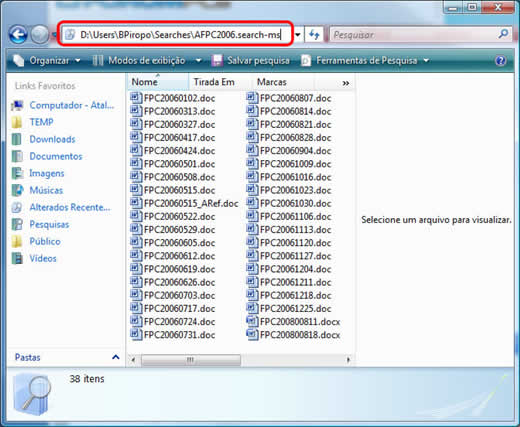 |
Figura 1: Especificação completa de uma pasta virtual |
Clicando na caixa de endereços (veja a Figura 1) aparece sua especificação completa, com via de diretório e extensão. Aqui está ela: “D:\Users\BPiropo\Searches\AFPC2006.search-ms”.
Via de diretório e extensão? Mas onde já se viu pasta com extensão? E quanto à via de diretório, há algumas colunas eu mesmo não havia dito que cairia em desuso?
Não, não disse. Pelo contrário: na coluna anterior eu escrevi textualmente que: “o computador ainda precisará manter suas subdivisões internas para agrupar arquivos pertencentes a este ou aquele programa, para controlar os componentes do sistema operacional, para armazenar informações de configuração e para mais um mundo de tarefas internas que dizem respeito apenas a ele, computador, mas que podem perfeitamente passar em branco para o usuário. Para isto ele – o micro – ainda precisará manter seu sistema hierárquico de organização de arquivos”. A diferença é que isto não mais será problema do usuário. Em um mundo virtual verdadeiramente amigável, se meu computador decidiu armazenar hierarquicamente a pasta virtual que eu criei, problema dele. Eu é que não estou a fim de me apoquentar com isso.
Mas e quanto à extensão? Que tipo de objeto tem uma extensão? E a que corresponderia a extensão “.search-ms”?
Bem, tanto quanto sabemos, os objetos que têm extensão são justamente os arquivos, que a usam para identificar seu tipo. Então a pasta virtual seria um arquivo? E que tipo de arquivo tem uma extensão como esta?
Para saber, nada melhor que abri-lo no programa apropriado. Mas qual programa pode ser usado para abrir um bicho estranho como este?
Bem, quando a gente não sabe o que usar para abrir um arquivo, em geral apela-se para o Bloco de Notas. Então vamos lá: arrastando o ícone da pasta virtual e soltando-o sobre uma janela aberta do Bloco de Notas obtém-se o resultado mostrado na Figura 2. Mas que diabo será isso?
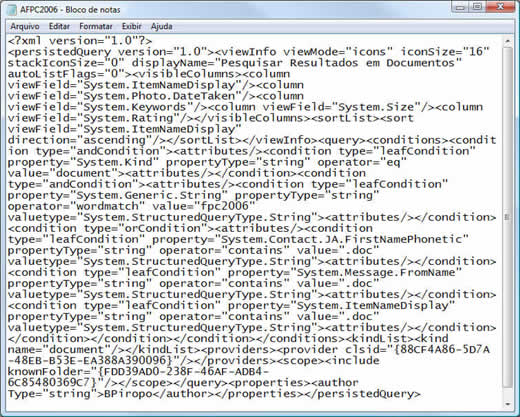 |
Figura 2: Pasta virtual AFPC2006 aberta no Bloco de Notas |
Isso, meus amigos, são as entranhas de um arquivo XML. Que se refere a “eXtensible Markup Language”, uma “linguagem de marcação” que permite a qualquer pessoa definir suas próprias marcações e exibir o resultado de acordo com regras predeterminadas. Não dá, aqui, para descer a detalhes sobre linguagens de marcação ou padrão XML, mas examinando bem dá para descobrir o que este arquivo armazena: um critério de busca e um modo de exibi-lo (logo veremos onde).
Então isso quer dizer que uma pasta virtual, que como já sabíamos, não contém arquivos, também não contém sequer atalhos? Ela mesma é um arquivo?
Sim. É assim que funciona e é nisso que o WinFS se apóia.
Para entender melhor, um pouco mais de detalhes: efetivamente o objeto “pasta virtual” nada mais é que um arquivo XML que armazena um critério de busca. Se você examinar, na Figura 6, o conteúdo do arquivo texto (um arquivo XML não passa de um arquivo texto usado internamente pelo sistema), não encontrará qualquer menção a arquivos, atalhos ou caminhos de diretório. Tudo o que ele contém são informações sobre a forma como será exibido (seção “viewInfo”) e um critério de busca (seção “query”) contendo condições e atributos. Nada mais.
Cada vez que ele é “aberto” (ou seja, cada vez que se clica sobre seu nome ou ícone) o mecanismo de busca (“search engine”) do sistema operacional é acionado, consulta o índice, monta na hora (por isso a menção ao fato de as pastas virtuais serem “geradas dinamicamente” no final da coluna anterior) e mostra um conjunto de arquivos que satisfazem aos critérios de busca usados para criar a pasta, contidos na seção “query” do arquivo XML. E exibe a lista de arquivos no formato desejado pelo usuário, especificado na seção “viewInfo” do arquivo XML da pasta virtual.
Mas o que é que o usuário ganha com isso?
Ganha inúmeras vantagens. Mas vamos nos fixar primeiro na mais importante e raramente mencionada talvez por mero desconhecimento. Como sabemos, a principal finalidade de um sistema de arquivos é manter os arquivos organizados de tal maneira que o usuário possa encontrar aquele que precisa o mais rapidamente possível. E usando um sistema de arquivo baseado em pastas virtuais, como acima mencionado este sistema será dinâmico.
Isto porque, a partir do momento em que foi estabelecido o critério e criada a pasta virtual, qualquer arquivo gerado mais tarde cujas características venham a corresponder ao critério usado para criá-la será automaticamente incorporado a ela sem que o usuário tenha que tomar qualquer providência para isso, pois a pasta é “montada” na hora de ser exibida através de uma consulta ao sistema indexado. Ou seja: no momento de salvar o arquivo, não é preciso se preocupar com a pasta onde ele será gravado. Basta gravá-lo no disco rígido, em qualquer lugar do disco rígido (desde que o lugar seja indexado, naturalmente) que, ao abrir a pasta virtual, o arquivo será incorporado à lista e aparecerá na pasta.
E efetivamente assim é. Pois, para mostrar que a coisa funciona, acabo de criar o arquivo “FPC2006teste.doc”, cujo nome contém os conjuntos de caracteres “FPC2006” e “doc”, usados como critério para criar a pasta virtual “AFPC2006” (veja coluna anterior). Armazenei-o na pasta “Documentos”, coberta pelo índice mas fora da pasta “real” AFPC2006 da minha estrutura hierárquica que abriga os demais arquivos cujo nome satisfaz à pesquisa. E, ao abrir novamente a pasta virtual “AFPC2006”, lá está ele, como mostra a figura 3, misturado aos demais, pré-existentes, que a pasta já havia exibido.
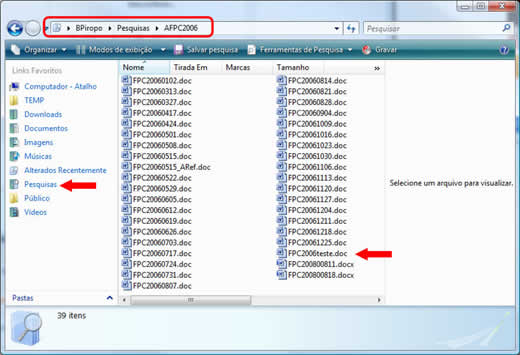 |
Figura 3: arquivo incorporado dinamicamente à pasta virtual |
E cada novo arquivo que eu venha a criar cujo nome contenha “FPC2006” e “doc” aparecerá na pasta virtual “AFPC2006” da próxima vez que for aberta sem que eu tenha que tomar qualquer providência para isto. A única providência necessária já foi tomada ao criar o critério...
Trocando em miúdos: uma pasta virtual nada mais é que um critério de busca permanente (pelo menos até que o usuário o remova). Cada vez que ela é aberta uma nova pesquisa é efetuada e os resultados são apresentados como na Figura 3 (e tão rapidamente quanto se a pasta fosse “real”, já que a busca no índice é feita tão depressa – ou mais – do que nos arquivos da árvore hierárquica). Com ela você pode fazer tudo o que costuma fazer com as pastas “reais” de sua estrutura hierárquica: abrir arquivos, exclui-los (mas cuidado que você não os estará excluindo apenas da pasta virtual, eles serão excluídos do disco rígido), copiá-los e fazer o que melhor lhe der na veneta. A pasta virtual se comportará exatamente como a “real” da estrutura hierárquica. É quase a mesma coisa.
Mas então, se é quase a mesma coisa, porque tanto esforço para mudar de sistema?
Porque as vantagens que apresenta um sistema de arquivos baseado em índices são imensas.
Para começar: ao contrário do sistema hierárquico convencional, um mesmo arquivo pode aparecer em diversas pastas virtuais (basta que satisfaça aos critérios de formação de cada uma delas). O que facilita imensamente o trabalho em grupo ou o do usuário solitário que lida com os mesmos arquivos ligados a diferentes projetos.
E é bom lembrar que até agora falamos apenas em critérios baseados em nomes. Se levarmos em conta a possibilidade de incluir facilmente – e em grupo – alguns metadados, como marcas, propriedades, categorias e outras tantas características, as possibilidades de organização são infinitas. E só não encontrará seus arquivos rapidamente quem não quiser.
Pois pense: lidar com arquivos texto indexados é relativamente fácil pois sempre se pode apelar para uma busca em seu conteúdo, uma palavra ou outra da qual nos lembramos e que deve estar no arquivo. Em sistemas indexados isso é uma moleza. Mas considere as imagens. Por exemplo, fotos. Como encontrar, em meio a milhares de arquivos, o de uma foto tirada em Salvador no verão de 85?
Basta criar uma pasta virtual com estas características. Ela mostrará todas as imagens – e apenas aquelas – que satisfaçam a este critério.
É claro que neste ponto já ouço os protestos que se alevantam: “Mas incluir as marcas em cada arquivo de imagem vai dar mais trabalho que organizar pastas hierarquicamente”.
Engano.
Comecemos pelo princípio, como convém: arquivar arquivos novos, fotos recém “tiradas” com uma câmara digital e que serão transferidas para o disco rígido. Para começar, você não precisa se contentar com aquele critério críptico usado pelas câmaras para nomear as fotos, tipo “XYXK2635.JPG” e congêneres. Pode, durante (ou imediatamente após) a transferência, renomeá-las em grupo. Por exemplo marque todas, mande renomear e entre com: “Casamento Ana”. Vista atribuirá a cada foto este mesmo nome seguido de um número: “Casamento Ana (1)”, “Casamento Ana (2)” e assim sucessivamente.
Sim, eu sei que isso também funciona em sistemas hierárquicos e suas pastas, mas no caso que temos em mente facilita à beça a criação do critério para a pasta virtual que exibirá as imagens do casamento da Ana. E, além disso, se você tiver outros grupos de fotos nomeados, por exemplo, “Casamento João (n)”, “Casamento Tereza (n)” e coisa e tal, poderá criar uma nova pasta virtual cujo critério de formação seja apenas conter no nome a palavra “Casamento”. E ela agrupará todas as fotos de todos os casamentos. Pense um pouco nas possibilidades de organização que esta facilidade traz e tenha uma idéia dos novos horizontes que se abrem à sua frente.
Mas e os milhares de arquivos de imagens já existentes no disco rígido? Bem, se eles lá estão, deverão estar agrupados com algum critério. Pois então você pode, por exemplo, selecioná-los em grupo e renomeá-los. E pode adicionar “marcas” ou “etiquetas” (“tags”). Inclusive em grupo. O programeto “Galeria de Fotos” distribuído gratuitamente com o Vista (que varre seu disco rígido em busca de todos os arquivos de imagem nele contidos) traz recursos que permitem criar novas marcas, etiquetas, legendas, o diabo, para arquivos isolados ou em grupo e facilita extraordinariamente a tarefa de agrupá-los por assunto, principalmente se seus arquivos ainda estão organizados em um sistema hierárquico.
Além disso o próprio Windows Explorer de Vista oferece recursos que mesmo alguns dos usuários mais “calejados” desconhecem.
Por exemplo: passando o ponteiro do mause sobre qualquer título de coluna de qualquer modo de exibição de qualquer janela do Windows Explorer, no canto direito do nome da coluna aparece uma pequena seta negra apontando para baixo. Garanto que uma boa parte dos usuários de Vista, mesmo alguns dos mais calejados, jamais reparou nela. Um clique nesta seta faz se abrir um menu de contexto (que varia com a coluna e com o conteúdo da pasta, seja ela real ou virtual) com diversas opções para organizar arquivos. Veja a Figura 4.
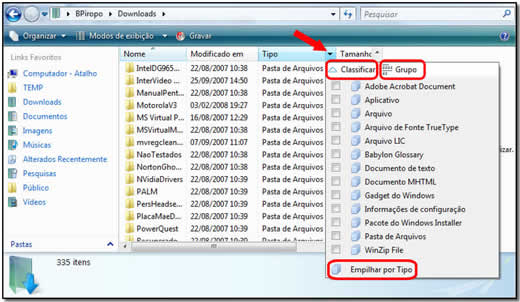 |
Figura 4: Menu de contexto de coluna |
É claro que, sendo o menu sensível ao contexto, ao acioná-lo na coluna “Tipo” ele mostra apenas os tipos de arquivos contidos na pasta. Se você marcar um (ou certo número de) tipos, iniciará imediatamente uma pesquisa que exibirá apenas os arquivos que correspondem ao(s) tipo(s) marcado(s). E se você salvar a pesquisa criará imediatamente uma pasta virtual que obedece a este critério e mostrará, sempre que for aberta, todos os arquivos daqueles tipos – e apenas eles – incluindo os que vierem a ser criados futuramente.
Mas não é só isso. Dentre as opções do menu de contexto, há três particularmente interessantes: “Classificar”, “Grupo” e “Empilhar por tipo” (observe-as na Figura 4).
A primeira é trivial: classifica os nomes em ordem alfabética. Mas as duas outras são pequenos tesouros.
Clique em “Grupo” que todos os objetos da pasta (arquivos ou outras pastas, reais ou virtuais), serão agrupados por tipo. Como isto não é um critério de busca mas apenas a seleção de um modo de exibição, não será necessário salvar nada. Basta agrupar que, a partir deste ponto aquela pasta “lembrará” de sua solicitação e toda a vez que for aberta mostrará os objetos agrupados (para “desagrupá-los”, basta repetir o procedimento e clicar em “Classificar”).
Mas “Empilhar” é um conceito inteiramente novo. Trata-se de estabelecer um critério de busca que, portanto, pode ser salvo e tornar-se uma (ou mais) pasta(s) virtual(is). No menu de contexto da Figura 4 aparece apenas a possibilidade de “empilhar” por tipo porque o menu corresponde à coluna “Tipo”. Mas pode-se empilhar por praticamente qualquer critério: tamanho do arquivo, data de modificação, categoria ou marca (de seus metadados), o diabo.
Cada vez que se “empilha” um conjunto de objetos cria-se uma pesquisa que pode ser salva e portanto dar origem a uma pasta virtual que contém “pilhas” de documentos (reproduzindo exatamente o critério de empilhar documentos de conteúdos correlatos sobre a superfície de uma escrivaninha). Esta possibilidade de formação de critérios (e, portanto, de criação de pastas virtuais) gera combinações praticamente infinitas e pode ser aplicada a imensos conjuntos de arquivos, facilitando extraordinariamente a tarefa de transformar uma organização hierárquica em uma organização centrada em documentos.
Se minha percepção não falha, o Win FS será exatamente isso. Presumo que não foi lançado agora como único sistema de arquivos de Vista porque o “choque cultural” seria demasiadamente grande para que pudesse ser absorvido pela maioria dos usuários. É uma coisa nova que requer uma nova maneira de pensar e algum aprendizado para usufruir suas vantagens. Mas foi lançado quase sub-repticiamente na forma de criação de pastas virtuais. E quem não tiver medo de aprender, mãos à obra.
Pois quem se dispuser a usar os recursos de empilhamento, agrupamento, atribuição de marcas e classificação já disponíveis no Vista (o que será mais fácil para quem está começando agora a usar o sistema e ainda no início de sua coleção de arquivos), já pode recorrer a eles para organizar, classificar e encontrar seus arquivos de uma forma absolutamente nova no que toca a todas as versões de Windows lançadas até agora.
O melhor que posso dizer aos usuários de Vista é: experimentem. Explorem as possibilidades. Busquem mais informações sobre as pastas virtuais. Se você criar um número suficiente delas usando critérios inteligentes, mesmo mantendo a estrutura de seus arquivos hierarquizada, poderá ter um “gostinho” do que virá a ser o Win FS.
Já aos não usuários de Vista e que não querem aprender algo novo, ou àqueles que são “contra” o sistema ou à MS, dou um conselho ainda mais enfático: castiguem severamente a empresa causando-lhe um trauma do qual ela jamais se recuperará: sejam inflexíveis com ela e não usem Vista e seu novo sistema de arquivos! Desprezem-na! Ela sofrerá muito com isso e achará que a não inclusão de tão seleto grupo dentre os usuários de seus sistemas será uma perda irreparável. Mas não cedam, sejam duros! Porém, se não for pedir demais, deixem em paz os que quiserem usar.
Aos que decidirem investir algum tempo aprendendo como organizar seus arquivos de uma forma nova e mais eficiente, garanto que se surpreenderão com suas facilidades e vantagens. Pois a quantidade de recursos é tão grande, as possibilidades de organização tão diversas, as combinações de critérios tão flexíveis e a facilidade de “focalizar” em um tipo específico de objeto tão eficazes (reveja os critérios adotados para efetuar a pesquisa na coluna “Vista e seu índice”; todos eles podem ser “salvos” e portanto gerar pastas virtuais) que daria para escrever não uma série de colunas, mas todo um livro sobre o tema. Porém, pra mim, chega.
Tá na hora de mudar de assunto...
B.
Piropo